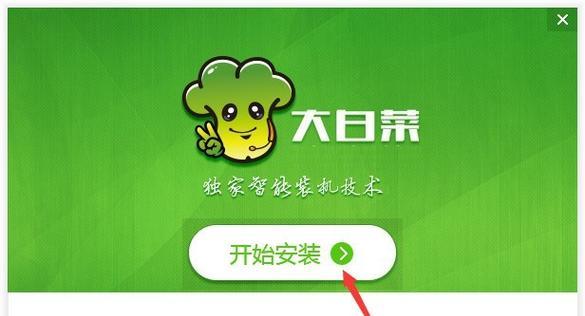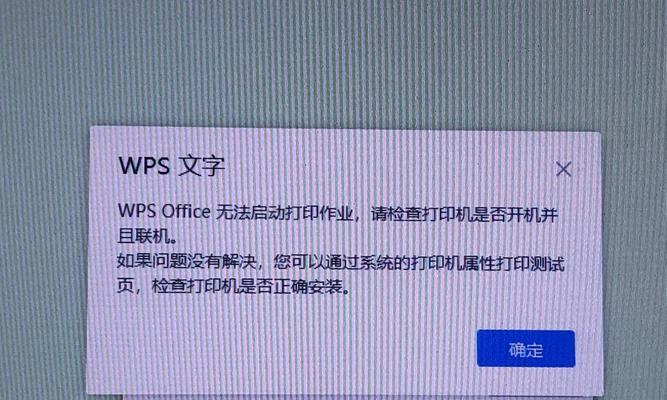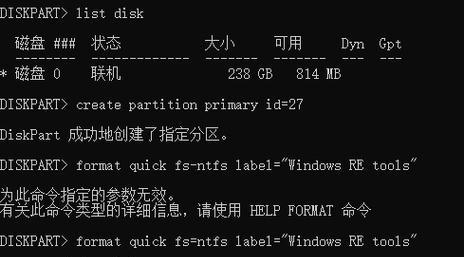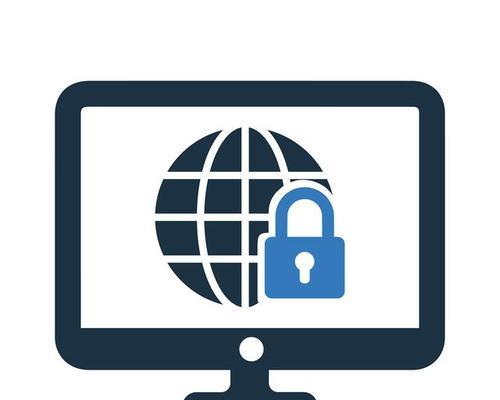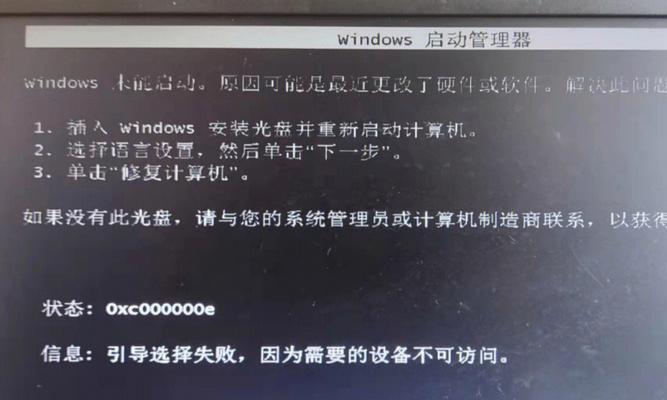在安装Windows10系统时,使用U盘启动安装是一种常见且方便的方式。本文将详细介绍如何使用U盘来启动安装Win10系统,让您能够轻松完成系统的安装过程。
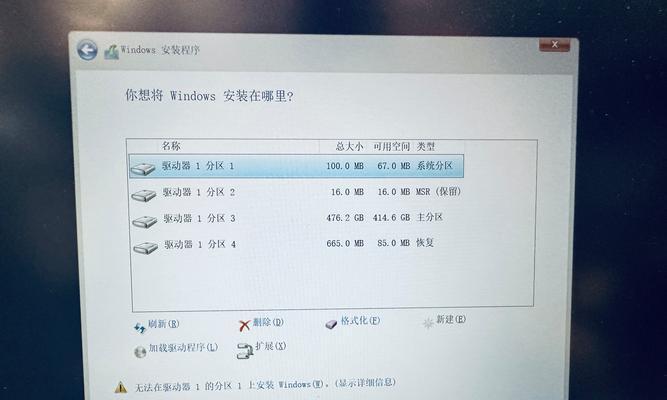
准备工作
在开始安装之前,我们需要准备一些必要的工具和材料。您需要一台可用的电脑和一个U盘。确保U盘容量足够大,以容纳Win10系统安装文件。同时,您还需要下载最新版本的Windows10系统镜像文件,并将其保存到电脑上。
格式化U盘
在将U盘用于启动安装之前,我们需要先对其进行格式化。连接U盘到电脑上后,打开“计算机”或“此电脑”,右键点击U盘,选择“格式化”。在弹出的对话框中,选择默认的文件系统(通常为FAT32),然后点击“开始”按钮,等待格式化完成。
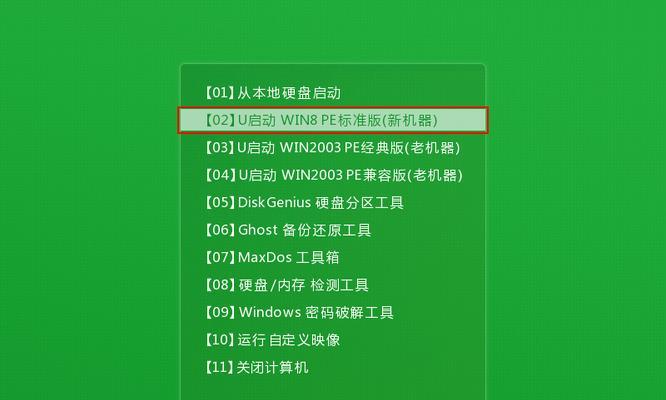
制作可启动的U盘
接下来,我们需要将U盘制作成可启动的状态,以便在安装时使用。打开一个可信赖的U盘启动制作工具(如Rufus),选择连接的U盘和下载的Windows10系统镜像文件,然后点击“开始”按钮,等待制作过程完成。
设置电脑的启动顺序
在启动安装之前,我们需要将电脑的启动顺序调整为U盘优先。重启电脑,进入BIOS设置界面(通常按下Del或F2键),找到“启动”选项,并将U盘移动到首选启动设备的位置。保存设置并重启电脑。
进入Win10安装界面
当电脑重新启动后,会自动从U盘开始启动。稍等片刻,您将看到Windows10安装界面的出现。在这个界面上,您可以选择语言、时区和键盘布局等设置。
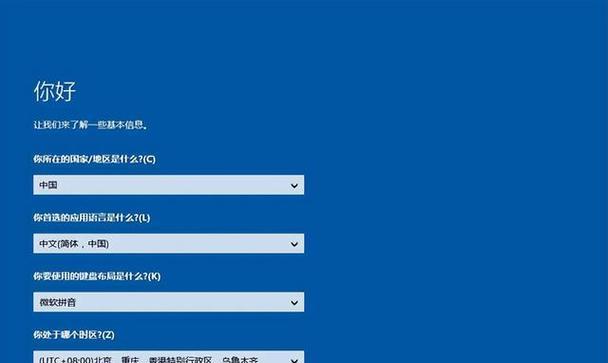
开始安装Win10系统
在进入安装界面后,点击“安装”按钮开始安装过程。您需要同意相应的许可条款,并选择“自定义安装”选项,以便进行更多的设置和调整。
分区和格式化硬盘
在自定义安装选项中,您可以对硬盘进行分区和格式化。根据自己的需求和实际情况,选择适合的分区方式,并进行相应的格式化操作。
安装系统文件
接下来,系统将开始复制和安装所需的系统文件。这个过程可能需要一些时间,请耐心等待。
设置用户名和密码
在系统文件安装完成后,您需要设置一个用户名和密码,以便登录Windows10系统。同时,您还可以设置其他的个人偏好和选项。
等待系统安装完成
一旦设置完用户名和密码,系统将继续进行一些安装操作。在这个阶段,您需要耐心等待系统完成所有的安装过程。
重启电脑
当系统安装完成后,电脑将自动重启。此时,您可以拔掉U盘,并等待系统重新启动。
进入新安装的Win10系统
在电脑重新启动后,您将看到Windows10系统的欢迎界面。按照屏幕上的指示,进行一些基本的设置和调整,然后就可以正式进入新安装的Win10系统了。
更新和安装驱动程序
一旦进入新的Win10系统,建议立即进行系统更新,并安装相应的驱动程序。这样可以保证系统的稳定性和兼容性,并获得更好的使用体验。
个性化设置和应用安装
在完成系统更新和驱动程序安装后,您可以根据自己的喜好进行个性化设置,并安装所需的应用程序和软件。通过这些操作,您可以完全定制自己的Win10系统。
通过本文提供的详细教程,您现在应该已经学会了如何使用U盘启动安装Win10系统。遵循步骤并按照指示进行操作,您将能够轻松完成系统的安装过程。祝您在新安装的Windows10系统上享受愉快的使用体验!